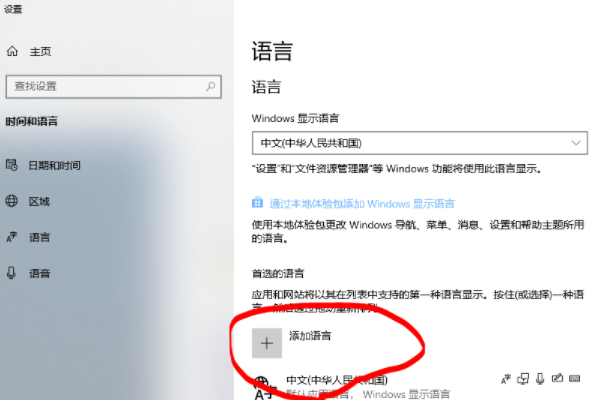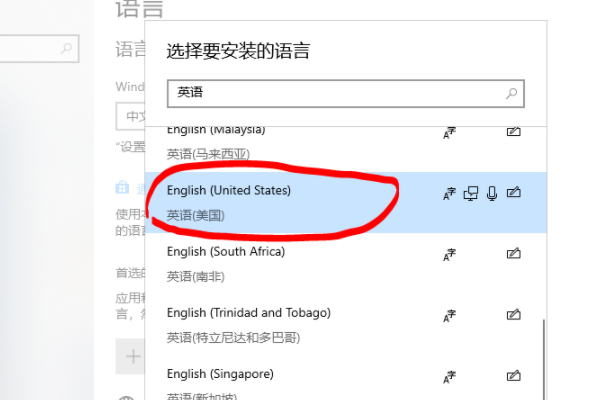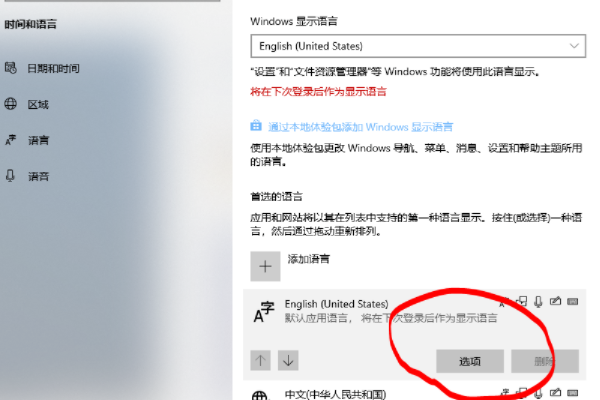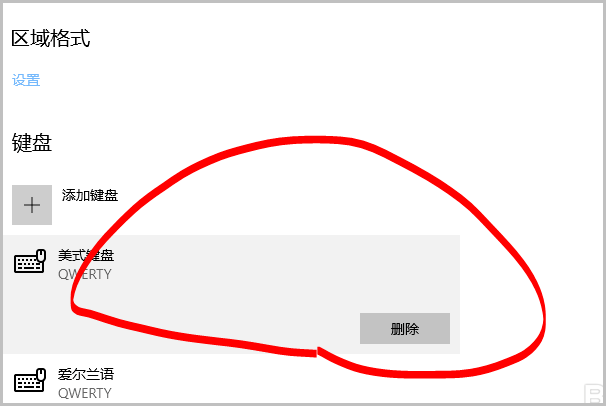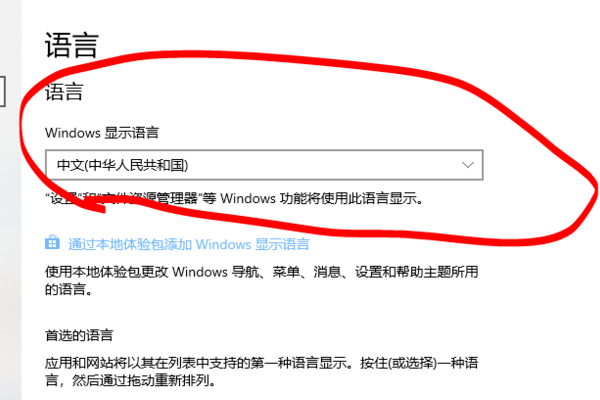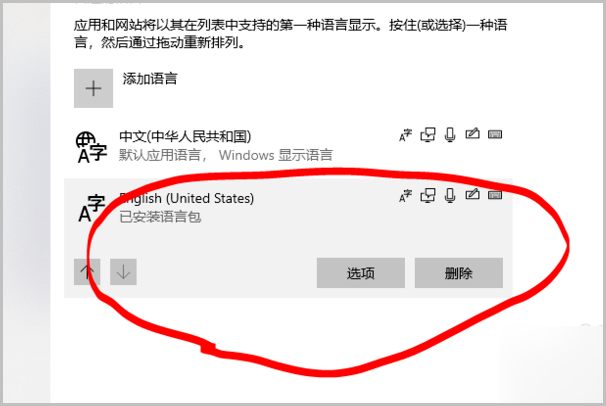win10每次开机输入法都会多一个“英语(美国)美式键盘”,怎么办
1、点击右下角的输入法中的语言首选项。
3、在搜索中输入,English,选择英语(美国),点击下一步添加他。这时,系统会默认下载语言包,耐心等待下载安装完毕。
4、安装完成以后,回到语言设置,在添加English里点选项。
5、然后,点击添加键盘,随便添加一个什么键盘都可以。
6、这时,语言选项英语(美国),里面默认的美式键盘就可以删除了。
7、这时回到语言设置,在Windows显示语言里,把默认语言设置成中文(中华人民共和国)。
8、然后看下面的首选语言。鼠标左键点一下会出现↑↓箭头,把英文(美国)向下移动,然后再重复点击一下中文(中华人民共和国)和英文(美国),这时删除图标不是灰色的了,就可以删除了
声明:本网站引用、摘录或转载内容仅供网站访问者交流或参考,不代表本站立场,如存在版权或非法内容,请联系站长删除,联系邮箱:site.kefu@qq.com。
阅读量:77
阅读量:53
阅读量:85
阅读量:74
阅读量:20